Stworzyliśmy listę często zadawanych pytań i podaliśmy krótkie odpowiedzi na te pytania, aby umożliwić Ci szybkie znalezienie odpowiednich informacji.
Ogólne
Jak śledzić zmiany w konfiguracji portali Power Apps?
Funkcji inspekcji w Microsoft Dataverse można używać do śledzenia zmian encji konfiguracji portali Power Apps. Inspekcja pomaga określić historię zmian, jeśli trzeba zmienić dane konfiguracji.
Czy portale Power Apps obsługują protokół TLS 1.2?
Portale Power Apps, wersja 8.3 i nowsze obsługują TLS 1.2.
Które zestawy szyfrów TLS 1.2 są obsługiwane przez portale Power Apps?
Portale Power Apps obsługują następujące zestawy szyfrów TLS 1.2 zgodnie z Microsoft Security Policy w celu uwzględnienia obsługi wielu klientów. Dwa pierwsze pakiety znajdują się na początku listy. Dzięki temu klienci zawsze korzystają z zestawu, który obsługują z tej listy, podczas łączenia się z portalami.
- TLS_ECDHE_RSA_WITH_AES_256_GCM_SHA384
- TLS_ECDHE_RSA_WITH_AES_128_GCM_SHA256
- TLS_ECDHE_RSA_WITH_AES_256_CBC_SHA384
- TLS_ECDHE_RSA_WITH_AES_128_CBC_SHA256
- TLS_ECDHE_RSA_WITH_AES_256_CBC_SHA
- TLS_ECDHE_RSA_WITH_AES_128_CBC_SHA
- TLS_RSA_WITH_AES_256_GCM_SHA384
- TLS_RSA_WITH_AES_128_GCM_SHA256
- TLS_RSA_WITH_AES_256_CBC_SHA256
- TLS_RSA_WITH_AES_128_CBC_SHA256
- TLS_RSA_WITH_AES_256_CBC_SHA
- TLS_RSA_WITH_AES_128_CBC_SHA
Uwaga
Zestawy szyfrów można kontrolować podczas konfigurowania Azure Front Door z portalami dla buforowania brzegowego i funkcji Web Application Firewall (WAF). W takim przypadku należy upewnić się, że używasz tylko tych pakietów szyfrów, które są obsługiwane przez platformę Azure Front Door. Dodatkowo, podczas gdy niestandardowe ustawienia HTTPS domeny podczas korzystania z portalu Azure pozwalają na wybór domyślnego minimum w wersji TLS pomiędzy 1.0 a 1.2, należy użyć wersji TLS 1.2 dla silnych szyfrów.
Jak przekierować użytkownika na stronę domyślną po zalogowaniu?
Możesz skonfigurować portal, aby przekierować użytkownika do strony domyślnej po zalogowaniu. Szczegółowe kroki tej procedury zawiera strona Przekierowywanie użytkownika na stronę domyślną przy logowaniu.
Aby uzyskać więcej informacji na temat pracy z szablonami Liquid, zobacz Praca z szablonami Liquid.
Licencjonowanie i włączanie usługi
Jak uzyskać subskrypcję portalu?
Portale Power Apps są teraz dostępne jako samodzielna wersja w Power Apps. Nie musisz już nabywać licencji, aby zapewnić Portal. Dostęp użytkownika do portalu wymaga licencji w zależności od typu użytkownika. Więcej informacji znajdziesz w artykule Licencjonowanie portali Power Apps — często zadawane pytania.
Jak zmienić podstawowy adres URL portalu po jego uruchomieniu?
Możesz zmienić podstawowy adres URL portalu po jego uruchomieniu wykonując czynności wymienione w Zmień podstawowy adres URL portalu.
Pojawia się komunikat o błędzie informujący, że nie mam odpowiednich licencji na uzyskiwanie dostępu do witryny sieci Web.
Użytkownicy wewnętrzni z poświadczeniami Microsoft Entra próbujący zalogować się bez poprawnej licencji przypisana zobaczy ten komunikat na stronie logowania: Brak ważnej licencji na uzyskiwanie dostępu do witryny sieci Web. Należy skontaktować się z Administrator systemu.
Użytkownicy mogą również zobaczyć ten błąd, jeśli płatność zgodnie z rzeczywistym wykonaniem nie została włączona dla tego środowiska.
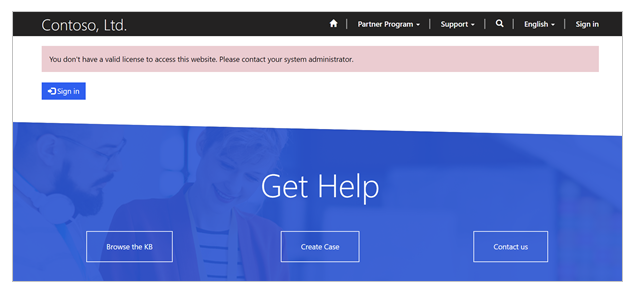
W zależności od zakupionego typu wersji sku, takiego jak inny produkt Dynamics 365, Power Apps dla planu konkretnej aplikacji lub Power Apps dla planu poszczególnych użytkowników administrator musi albo przekazać odpowiednią licencję użytkownikom, albo mieć odpowiednią liczbę przejazdów, które będą dostępne dla środowiska. Aby uzyskać więcej informacji na temat przebiegów aplikacji, należy przejść do obszaru Przydziel lub zmień pojemność w środowisku. Po przypisaniu aplikacji do środowiska konieczne będzie ponowne uruchomienie portalu w celu wprowadzenia zmian w celu ich zastosowania.
Aby uzyskać szczegółowe informacje o licencjonowaniu użytkowników wewnętrznych, przejdź do Często zadawane pytania dotyczące licencjonowania portali.
Szczegółowe informacje na temat licencjonowania użytkowników wewnętrznych korzystających z płatności zgodnie z rzeczywistym użyciem można znaleźć w temacie Licznik na aplikację Power Apps.
Aby uzyskać szczegółowe informacje na temat praw korzystania z portali w przypadku użytkowników wewnętrznych, przejdź do sekcji FAQ korzystanie z praw do portali użytkowników wewnętrznych i Przewodnik licencjonowania w Portale Power Apps — prawa korzystania użytkowników wewnętrznych.
Czy użytkownicy-goście są traktowani jako użytkownicy wewnętrzni do licencjonowania?
Nie. Użytkownicy gościnni dodani w ramach współpracy B2B w usłudze Microsoft Entra nie będą traktowani jako użytkownicy wewnętrzni i będą wymagać logowania. Więcej informacji na temat modelu licencjonowania logowania do portalu można znaleźć w sekcji przewodnik dot. licencjonowania Model na login.
Cykl życia środowiska Dataverse
Ostatnio przenieśliśmy środowisko Dataverse z jednej geolokacji lub dzierżawcy do innej. Jak obsługujemy portale połączone z naszą organizacją?
Po przeniesieniu środowiska Dataverse z jednej geolokacji lub dzierżawcy do innej, portale skojarzone z daną organizacją nie są przenoszone automatycznie. Ponadto, skoro organizacja została przeniesiona, żaden portal skojarzony z tą organizacją nie będzie działał i wygeneruje komunikat o błędzie podczas uruchamiania.
Aby skojarzyć portalu ponownie z odpowiednimi organizacjami:
Zresetuj istniejącego hosta portalu z istniejącej geolokacji lub dzierżawcy wykonując kroki opisane w Resetuj portal. Spowoduje to usunięcie skojarzonych zasobów portalu i adres URL portalu nie będzie dostępny po zakończeniu operacji.
Po zresetowaniu istniejącego portalu przejdź do nowego dzierżawcy (lub nowej geolokacji istniejącego dzierżawcy), a zainicjuj dostępny tam portal.
Po przywróceniu środowiska Dataverse ze starej kopii zapasowej, nie działa portalu połączony z tą organizacją. Jak możemy to naprawić?
Jeśli środowisko Dataverse jest przywracane z kopii zapasowej, różne zmiany zachodzą w organizacji i mogą spowodować uszkodzenie połączenia portalu z organizacją. Aby rozwiązać ten problem:
Jeśli identyfikator organizacji jest taki sam po operacji przywracania i dostępne są także rozwiązania portalu:
- Otwórz Centrum administracyjne portali Power Apps.
- Przejdź do karty Szczegóły portalu.
- Z listy rozwijanej Stan portalu Wyłączony.
- Wybierz Aktualizuj.
- Po zakończeniu operacji aktualizacji ustaw listę rozwijaną Stan portalu na Włączony, a następnie wybierz Aktualizacja.
Portal zostanie uruchomiony ponownie a połączenie z organizacją zostanie utworzone ponownie.
Jeśli identyfikator organizacji jest inny po operacji przywracania lub rozwiązania portali są usuwane z organizacji:
- W takim przypadku lepiej zresetować portal wykonując czynności opisane w Resetuj portal a następnie ponownie go zainicjować.
Niedawno zmieniliśmy adres URL środowiska Dataverse i nasz portal przestał działać. Jak możemy to naprawić?
Po zmianie adresu URL środowiska Dataverse portal przestał działać, ponieważ nie jest w stanie zidentyfikować adresu URL środowiska Dataverse. Aby rozwiązać ten problem:
- Otwórz Centrum administracyjne portali Power Apps.
- Przejdź do Akcje portalu > Aktualizuj adres URL Dynamics 365.
- Postępuj zgodnie z instrukcjami wyświetlanymi w kreatorze.
Portal zostanie uruchomiony ponownie i znów zacznie działać.
Debugowanie i rozwiązywanie problemów
Wydajność podstawowych formularzy: czynności, takie jak tworzenie/aktualizacja/usuwanie w podstawowych formularzach, mogą zająć dużo czasu, aby zakończyć lub wyokreślić limit czasu.
Może to być kilka przyczyn, takich jak dane i dostosowania wykonane w tej tabeli w programie Dataverse. Podczas rozwiązywania problemów dotyczących wydajności dla akcji rekordów w odniesieniu do tych portali należy się upewnić, że na tych zdarzeniach nie są zarejestrowane żadne synchroniczne wtyczki, które mogą powodować te opóźnienia. Jeśli jest to możliwe, należy spróbować zaimplementować je w sposób asynchroniczny, aby nie zatrzymywać transakcji lub ich opóźnić.
Podczas uzyskiwania dostępu do mojego portalu, widzę stronę z komunikatem o błędzie. Jak mogę wyświetlić informację o rodzaju błędu?
Gdy pojawia się błąd serwera podczas próby renderowania portalu, strona z ogólnym komunikatem o błędzie jest wyświetlana dla użytkowników końcowych wraz z sygnaturą czasową i identyfikatorem działania dla błędu. Administratorzy portalu mogą konfigurować portalu, aby uzyskać szczegółowe informacje o błędzie, które są pomocne podczas debugowania i rozwiązywania problemów. Aby wyświetlić informacje o błędzie:
- Wyłącz niestandardową stronę z komunikatem o błędzie w portalu: To spowoduje wyłączenie niestandardowej strony z komunikatem o błędzie i będziesz mógł wyświetlić pełny stos dla błędu podczas przeglądania tej strony. Błąd niestandardowy można wyłączyć, wykonując czynności opisane w Wyłącz błąd niestandardowy.
Zaleca się korzystać z tego tylko podczas tworzenia portalu. Gdy portal jest już dostępny dla użytkowników, należy ponownie włączyć błędy niestandardowe. Więcej informacji: Wyświetl dzienników błędów portalu
- Włącz rejestrowanie diagnostyczne: Pozwoli to na otrzymanie wszystkich błędów portalu na koncie magazynu obiektów Blob Azure. Należy włączyć rejestrowanie diagnostyczne, wykonując czynności opisane w Dostępu do dzienników błędów portalu.
Włączając rejestrowanie diagnostycznych możesz wyszukiwać określone błędy zgłaszane przez użytkowników przy użyciu Identyfikatora działania wyświetlanego na stronie błędu. Identyfikator działania jest rejestrowany wraz ze szczegółowymi informacjami o błędzie i służy do znajdowania rzeczywistego problemu.
Administracja i zarządzanie Portalem
W portalach jest używana zawartość statyczna z CDNs (Sieć dostarczania zawartości), którą muszę na liście?
Tak. Portale Power Apps korzystają z zasobów statycznych portalu systemu Azure CDN, które zawierają domyślne pliki CSS i języka JavaScript dla prezentacji, która wcześniej była renderowana jako część aplikacji portalu. Należy zezwolić na wyświetlenie listy następujących adresów URL z sieci CDN w celu pomyślnego renderowania portali:
https://content.powerapps.com/resource/powerappsportal
Jak używać niestandardowego dostawcy loginu w portalu?
Portale obsługuje dowolnego niestandardowego dostawcę loginu, który zapewnia obsługę standardowych protokołów uwierzytelniania. Obsługujemy protokoły OpenIdConnect, SAML2 i WS-Federation dla dowolnego IDP. OAuth 2 jest obsługiwany tylko dla stałego zestawu znanych IDP. Aby uzyskać więcej informacji o sposobie konfigurowania konfiguracji IDP, zobacz Konfiguruj uwierzytelnianie portalu.
Jak uzyskać nowe wydania portalu w portalu Piaskownica przed zastosowaniem ich w środowisku produkcyjnym?
Każde wydanie portalu odbywa się w dwóch etapach: wczesne uaktualnienie i ogólna dostępność (GA). Podczas fazy wczesnego uaktualnienia uaktualniamy tylko portale, które są oznaczone do wczesnego uaktualnienia. Aby uzyskać nowe wydanie portalu w środowisku piaskownicy (projektowym lub testowym), możesz włączyć portal do wczesnego uaktualnienia. Aby uzyskać informacje na temat włączania portalu do wczesnego uaktualnienia, zobacz Uaktualnij portal.
Jak używać niestandardowej nazwy domeny dla portalu?
Można włączyć portal do używania niestandardowej nazwy domeny zamiast standardowej nazwy domeny microsoftcrmportals.com. Więcej informacji: Połącz portal z domeną niestandardową
Zobacz też
Utrzymywanie i rozwiązywanie problemów portalu Power Apps
Uwaga
Czy możesz poinformować nas o preferencjach dotyczących języka dokumentacji? Wypełnij krótką ankietę. (zauważ, że ta ankieta jest po angielsku)
Ankieta zajmie około siedmiu minut. Nie są zbierane żadne dane osobowe (oświadczenie o ochronie prywatności).